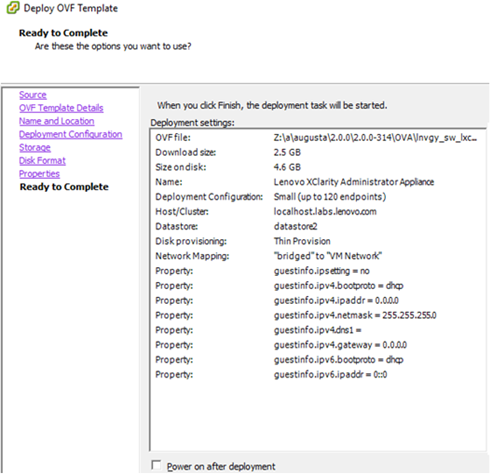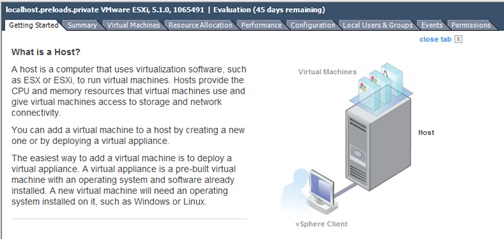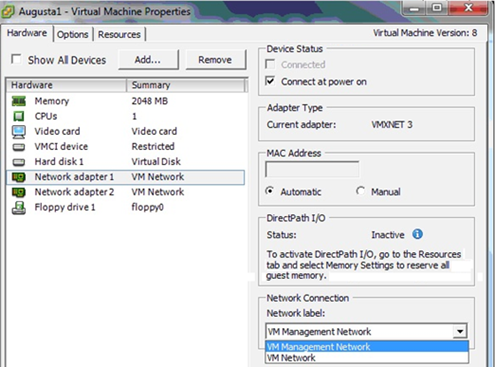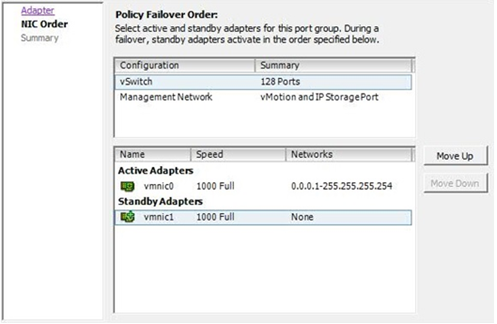安装适用于边缘客户端设备的 XClarity Management Hub(使用 VMware vSphere 的 ESXi)
在 ESXi 主机上使用 VMware vSphere 部署向导设置 Lenovo XClarity Management Hub 虚拟设备。
过程
要安装 XClarity Management Hub 虚拟设备,请完成以下步骤。
- 从 XClarity Management Hub 下载网页将 XClarity Management Hub 虚拟设备映像下载到客户端工作站。登录到该网站,然后使用提供给您的访问密钥下载该映像。
- 在主机上安装虚拟设备。
- 将虚拟机与端口组 0 的管理网络关联。
- (仅限物理隔离的管理网络和数据网络)将虚拟机与端口组 1 的管理网络相关联。
- 打开虚拟机电源:
(可选)使用配置文件来设置 IP 设置
如果不使用 DHCP 服务器,则可选择使用配置文件来指定通过 Eth0 网络接口访问 XClarity Management Hub Web 界面时要使用的 IP 设置。
首次启动 XClarity Management Hub 之前创建并装载到虚拟机的 ISO 文件中包含该配置文件(eth0_config)。首次启动 XClarity Management Hub 时,它使用在 eth0_config 文件中定义的静态 IP 地址配置 Eth0 网络的 IP 地址,并显示 Web 界面以用于初始设置和配置相应的设置(请参阅配置适用于边缘客户端设备的 XClarity Management Hub)。
限制: 只能使用此方法配置 Eth0 网络。创建名为eth1_config 的配置文件不会配置 Eth1 网络。
要使用配置文件,请在打开虚拟设备电源前执行以下步骤。
- 创建一个名为 eth0_config 的文件(没有文件扩展名),其中包含以下要在虚拟机启动时使用的 IPv4 参数。
- IPV4_ADDR=
- IPV4_NETMASK=
- IPV4_GATEWAY=
- IPV6_ADDR=
- IPV6_GATEWAY=
可使用 echo 命令创建该文件,例如:ECHO IPV4_ADDR=1.1.1.1 > ./eth0_config
ECHO IPV4_NETMASK=255.255.255.05 >> ./eth0_config
ECHO IPV4_GATEWAY=1.1.1.5 >> ./eth0_config
ECHO IPV6_ADDR=1001:1002:1003:1004::2 >> ./eth0_config
ECHO IPV6_GATEWAY=1001:1002:1003:1004::1 >> ./eth0_config - 创建一个 ISO 映像,其中包含 eth0_config 文件。
要在 Windows 中创建 ISO 映像,请使用您常用的 ISO 软件。在 Linux 中,使用 mkisofs 命令,例如:
mkisofs -V IP4ADDR -J -o ./boot.iso ./eth0_config其中 -V 是卷标,-J 表示 Joliet 格式,-o 是输出文件名,而 ./eth0_config 是要在该 ISO 映像中加入的文件。
- 使用数据存储浏览器将该 ISO 映像上传到适当位置。
- 将该 .ISO 映像装载到虚拟机。该 ISO 文件必须位于 ESXi 主机的数据存储中,以使其可作为 CD/DVD 光驱装载到 XClarity Management Hub 虚拟机上。
- 右键单击虚拟机,然后单击编辑设置。
- 单击“添加”以显示添加硬件向导。
- 单击 CD/DVD 光驱,然后单击下一步。
- 选择使用 ISO 映像,然后单击下一步。
- 选择该 ISO 映像,然后单击下一步。
- 选择虚拟设备节点,然后单击下一步。
- 单击完成。
注登录到XClarity Management Hub Web 界面并配置相应设置完毕后,可卸载驱动器并删除该 ISO 映像。
完成之后
登录并配置 XClarity Management Hub(请参阅配置适用于边缘客户端设备的 XClarity Management Hub)。
提供反馈